Estas atrapado enEl brillo del iPhone sigue atenuándose¿O cambiar?¿La pantalla de su iPhone sigue atenuándose o apagándose mientras lee, ve listas de compras o en cualquier otro momento que no desee?
No estás solo. Algunos usuarios han informado que debido a la actualización de iOS 14, el brillo del iPhone cambia constantemente o la pantalla del iPhone sigue atenuándose cuando se apaga el brillo automático.
Si usted está buscando¿Por qué la pantalla de mi iPhone sigue atenuándose??Estás en el lugar correcto.En este artículo, tenemos algunos trucos o soluciones simples para solucionar rápidamenteEl brillo del iPhone sigue cambiandoProblema
Contenido
¿Por qué el brillo de mi iPhone sigue cambiando?
Según lo que hemos aprendido de nuestra investigación, los cambios constantes en el brillo del iPhone en iOS son causados principalmente por el brillo automático en el iPhone, y también pueden ser causados por errores de iOS.
El brillo automático es una función que ajusta automáticamente el brillo de la pantalla del iPhone de acuerdo con las condiciones de iluminación que te rodean.
Soluciona el problema de que la pantalla del iPhone sigue atenuándose
En la mayoría de los casos, su iPhone sigue atenuándose porque el brillo automático está activado.El brillo automático es una característica que tienen casi todos los teléfonos inteligentes. A través de esta función, la pantalla de su iPhone ajustará automáticamente el brillo de acuerdo con las condiciones de iluminación a su alrededor, es decir, si se encuentra en condiciones de poca luz, la pantalla se atenuará automáticamente, luz, las condiciones son opuestas.
Deshabilitar el brillo automático en iPhone
Debe deshabilitar esta función de brillo automático en su iPhone para deshacerse de este problema de cambio de brillo automático, y si su iPhone sigue atenuándose y desea detenerlo, lo ayudará.Para este propósito,
- En el dispositivo iPhone, abra la configuración
- Haga clic en Accesibilidad, luego haga clic en Pantalla y tamaño de texto.
- Ahora, apague el interruptor junto a Brillo automático
Apple señaló que desactivar el ajuste automático de brillo afectará la duración de la batería del iPhone.Esencialmente, si mantienes tu iPhone con el brillo máximo todo el día, se agotará la batería más rápido que si mantienes tu iPhone con el brillo más bajo todo el día.
Desactivar el turno de noche
Vea si su turno de noche está encendido, si es así, ¡apáguelo!
iPhone tiene una función predeterminada llamada NIGHT SHIFT, que cambia automáticamente el color del iPhone.O atenúe automáticamente la pantalla de su iPhone para asegurarse de consumir menos luz, reduciendo así la presión sobre la retina (especialmente por la noche).¡Pero a veces puede permanecer encendido!Está experimentando un problema con la atenuación automática de la pantalla para desactivar permanentemente esta función, debe seguir algunos pasos simples que se detallan a continuación.
Inicie la configuración y desplácese hacia abajo, encontrará la pantalla de texto y el brillo, y luego haga clic en "Turno de noche" en "Brillo" y "Color original", verá una lista de configuración de tiempo al lado.Haga clic en esto.
Para desactivar el turno de noche, haz clic en el control deslizante "Reserva" para voltearlo hacia la izquierda y ponerlo gris.Para cambiar la hora programada del turno de noche, haga clic en "Desde hasta" y edite la hora a la que desea que comience y finalice el turno de noche.Ajuste su tiempo de cambio de horario o apáguelo por completo.
Mi iPhone todavía se está atenuando
Después de estos dos pasos (apagar el brillo automático y apagar el turno de noche), pocos iPhones tienen el mismo problema de atenuación.Sin embargo, si su iPhone sigue atenuándose después de todas estas soluciones, la causa puede ser un error o un problema de software.Así que aquí tenemos que ejecutar algunas soluciones de resolución de problemas para resolver el problema de la atenuación de la pantalla.
Reinicia tu iPhone
Reiniciar su iPhone puede corregir algunos errores básicos y problemas de software básicos, y optimizar su iPhone en cierto sentido.En resumen, refrescó el iPhone de una buena manera.Por lo tanto, también puede resolver el problema de la atenuación de la pantalla.
A continuación, se explica cómo reiniciar su iPhone según el modelo que tenga.
- iPhone 8 y modelos anteriores: -Mantén presionado el botón de encendido hasta que aparezca "Deslizar para apagar".Luego, deslice el ícono de encendido rojo de izquierda a derecha para apagar el iPhone.Para volver a encender el iPhone, mantenga presionado el botón de encendido nuevamente hasta que el logotipo de Apple aparezca directamente en el centro de la pantalla.
- IPhones más nuevos, es decir, iPhone X y versiones más recientes: -Mantenga presionado el botón lateral y cualquier botón de volumen al mismo tiempo hasta que aparezca "Deslizar para apagar" en la pantalla.Luego, deslice el icono de encendido rojo "deslice para apagar el dispositivo" de izquierda a derecha.Espere un momento y luego presione y mantenga presionado el botón lateral nuevamente para encender el iPhone X o modelos más nuevos nuevamente.
Actualizar iOS en iPhone
Dado que Apple es una de las empresas más valiosas, Apple se esfuerza por brindar a sus clientes el mejor servicio.Es por eso que brindan actualizaciones periódicas para mantener el iPhone actualizado. Las actualizaciones actualizadas tienen mejores funciones y también resuelven los errores de la versión anterior.Por lo tanto, después de actualizar su iPhone, ¡puede resolver su problema de atenuación de la pantalla!
- Abra Configuración, haga clic en General y luego en Actualización de software.
- Si hay una actualización de software disponible, haga clic en Descargar e instalar.
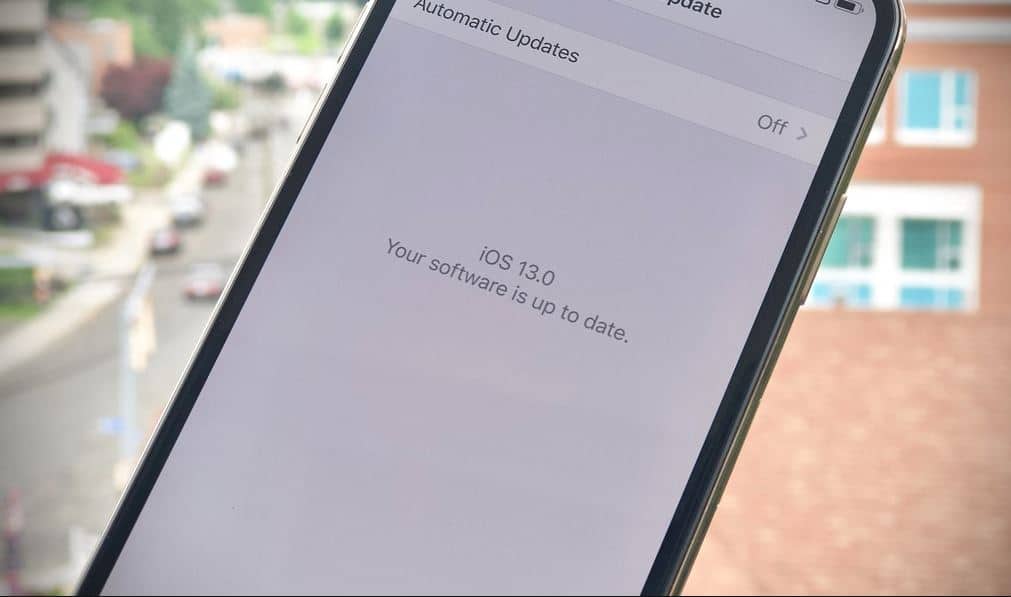
Una vez completada la actualización, vuelva a Configuración -> Accesibilidad -> Tamaño de pantalla y texto y asegúrese de desactivar el brillo automático.¡A veces, esta función se volverá a habilitar después de actualizar iOS!
Opciones de reparación de iPhone
Si la pantalla de su iPhone aún está atenuada, es posible que tenga algunos problemas de hardware.Para resolver estos problemas, debe encontrar personal de mantenimiento profesional.Programa una cita y lleva tu iPhone a tu Apple Store local, especialmente si tienes AppleCare +.Genius podrá evaluar el daño y hacerle saber si es necesario realizar reparaciones.Esto puede resolver el problema de que su iPhone sigue atenuando o cambia su brillo automáticamente.
Primero haz una copia de seguridad de tu iPhone
Antes de continuar, asegúrese de guardar una copia de seguridad de su iPhone.Nuestro siguiente paso es la recuperación, por lo que debe preparar una copia de seguridad para evitar perder datos o información personal.
Usa el cable de datos Lightning para conectar el iPhone a la computadora y abrir iTunes.Luego, haz clic en el botón del teléfono cerca de la esquina superior izquierda de iTunes.Finalmente, haga clic en Hacer copia de seguridad ahora para crear una copia de seguridad de iPhone.
Vea cómo hacer una copia de seguridad de su iPhone
"Si tupantalla del iPhone atenuadaEl problema se ha resuelto, díganos qué solución utilizó para resolver el problema.Si tiene alguna pregunta, no dude en consultarnos y resolveremos sus problemas aquí. "

![La pantalla del iPhone sigue atenuándose o el brillo sigue cambiando [SOLUCIONADO]](https://oktechmasters.org/wp-content/uploads/2021/09/25153-take-care-of-iPhone-x-battery.jpg)
![¿El iPhone no se puede encender después de la actualización de iOS 14? [4 soluciones]](https://oktechmasters.org/wp-content/uploads/2021/09/25142-iphone-wont-turn-on-after-update.jpg)


